Najviše frustrirajuće iskustvo koje se može imati kao i PC korisnika je kada ne pokretanje zbog neke pogreške. Povremeno korisnici mogli biti suočeni s „Nema NTLDR” pogreška kada su vlast njihova stolna računala sa sustavom Windows operativnog sustava. Dakle, prije nego što smo se stubama kako bi riješili „Nema NTLDR” greška, važno je da shvatite osnove okružuju ovo pitanje.
Dio 1 Što su NTLDR datoteke?
Također se koristi skraćenica NT utovarivač, te datoteke se događa da se boot loader za sve izdanjima sustava Windows NT operativnim sustavom. To je proširena sve do Windows XP i Windows Server 2003. Iako je primarni tvrdi disk koristi se pokrenuti, prijenosni uređaji za pohranu koji uključuju CD-ROM, flash diskove, diskete, također se koriste kako bi se izvoditi. Pored toga, NTLDR nudi kapacitet do opterećenja ne temelji na NT-OS a ako je prisutan odgovarajući boot sektor u datoteci.
To nije sve, kao NTLDR, u najmanju ruku, zahtijeva sljedeće datoteke biti na volumenu sustava za glatke funkcije.
1) NTLDR, koji se dogoditi da bude glavni boot loader datoteku sama.
2) NTDETECT.Com, kao što je neophodno za dizanje na NT-temeljen operativni sustav. To može otkriti potrebne podatke hardver koji može pomoći u uspješnoj operaciji boot.
Pored je boot.ini datoteke također je potrebno jer sadrži konfiguraciju pokretanja.
Datoteke Ntldr je pokrenut od strane volumena boot zapis o sistemskoj particiji i to je napisano na disk preko funkcije Windows formatu ili SYS naredbe.
Dio 2 Što uzrokuje „Nema NTLDR” greška u mom računalu?
Često, greška je nastala kada je računalo pokušava podignuti tvrdi disk ili bilo koji drugi prijenosni uređaj koji nije pravilno konfiguriran kako bi se dignuti iz, ili je izvor ne-podizanje. Mediji koji se nalazi na optičkom disku ili floppy disk također potpadaju pod tu kategoriju. Korumpirani i datoteke nije pravilno konfiguriran, pitanja vezana za nadogradnju vašeg tvrdog diska i operativnog sustava, neispravnosti sektore na hard disk, BIOS-u koji je živio svoje dobi, a IDE kabela koji su oštećeni ili nisu ispravno spojeni tvore jezgru koji dovodi do „nema NTLDR” greška.
Iako postoji mnogo načina kako ispraviti „Nema NTLDR pogreška”, uzeli smo se malo u određenom članku, a što reference na druge načine prije zaključka.
3. dio Kako popraviti „Nema NTLDR error” od ažuriranju BIOS?
Zastarjeli BIOS može biti razlog iza „Nema NTLDR” greška. Međutim, suprotno popularnim vjerovanjima, popravljajući ili ažuriranje BIOS nije tako teško kao što izgleda. Neka nam raspraviti metodologiju u sljedećim koracima.
1) Počnite s pronalaženje trenutne verzije BIOS-a. To je važno jer će doći u ruci za vrijeme posjete web stranice proizvođača. Učinite to pristupanje aplikaciji informacijskog sustava u sustavu Windows. Za one koji koriste Windows Vista ili Windows 7, unesite „Msinfo32” u traku za pretraživanje, a zatim dodirnite Sažetak sustava. Ako ste učinili sve što je pravo i do sada, ćete vidjeti verzije BIOS-a prikazan je ispod brzine procesora računala. Preporučujemo vam skinu broj i datum.
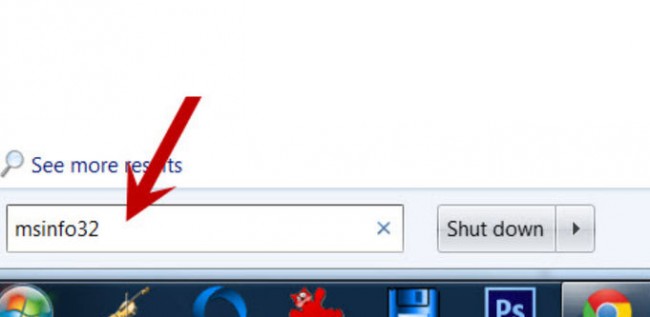
2) odrediti podrijetlo svog sustava; jeste li ga izgradili, što je u paketu, ili bilo što drugo? U svakom slučaju bi moglo biti, morate preuzeti ažuriranje BIOS-a za model koji se izvode. Ako napravite pogrešku ovdje, BIOS može biti prepisan od strane OS nekog drugog modela. Uz, to skinuti nekoliko datoteke readme i ostalu potrebnu dokumentaciju. Zašto smo sugerirajući da pročitate, jer oni mogu sadržavati važne mjere opreza koje mogu biti više od koristi, dok popravljajući „Nema NTLDR” greška.
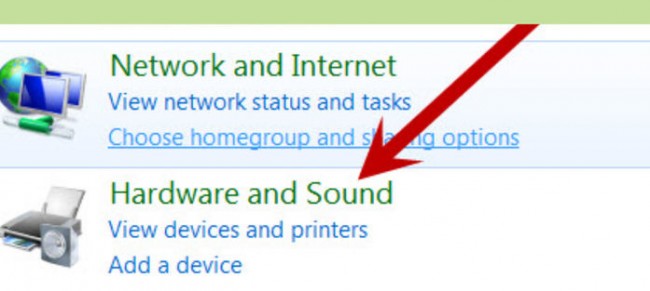
3) To je važan korak kako to zahtijeva sigurnosna kopija postojećih BIOS. Molimo backup postojećeg BIOS slike. Puno BIOS ažuriranje programa dolaze s ovom značajkom. Ako ste još uvijek nesvjestan, možete tražiti pomoć od web stranica proizvođača. Ovo je ključan korak u utvrđivanju „Nema NTLDR” greška.
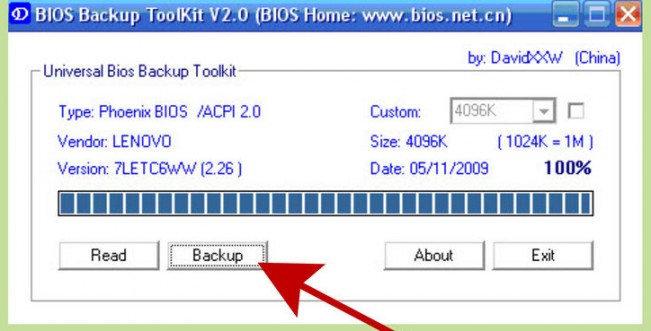
4) Da li bi se osiguralo da nema gubitka snage tijekom ažuriranja BIOS-a. Za one koji koriste laptop, svakako napunite bateriju. Za one koji provode desktop sustav, uključite ga u UPS i da bi trebalo zadržati riješeno.
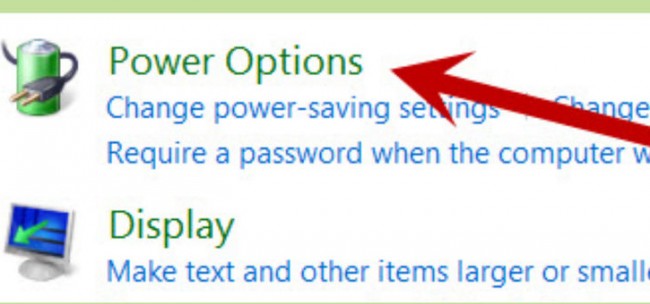
5) Ovaj korak zahtijeva od vas da preuzmete program za instalaciju ili pokrenuti .exe datoteku kako biste ažurirali BIOS i tako riješi „Nema NTLDR” greška.
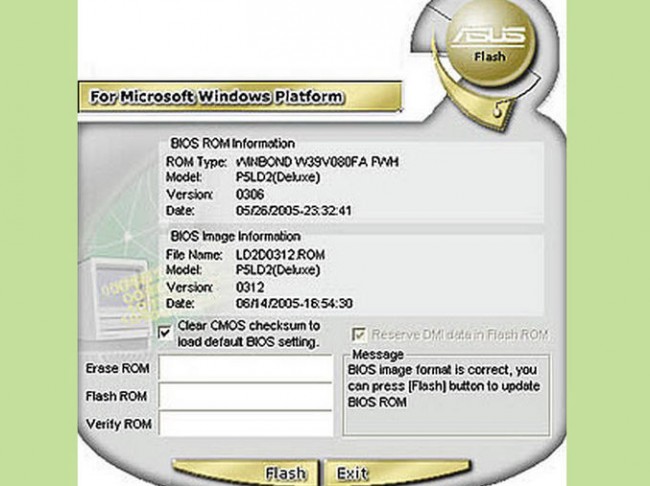
Za one koji koriste disketu, preporučujemo formatirane 1.44MB floppy disk, umetnuti, i ponovno podizanje sustava. Neki diskete dolaze s „Autoexec.bat” datoteku koja omogućuje ažuriranje BIOS-a za automatsko pokretanje; dok drugi dolaze sa ažurirani softverom, BIOS slike, i readme datoteku koja ima upute. U slučaju pravci nedostaju, upišite naredbu „awflash A06_123.bin” i pritisnite Enter i automatski izvršava ažuriranje.
Zatim slijedi usporedbu dvije verzije. Dok većina BIOS softver čitati postojeće BIOS slike, dešifrirati verziju, preuzmite odgovarajuću sliku BIOS, te u slučaju da je stariji, izvršiti ažuriranje. Nemojte biti zabrinuti varijacijama sučelje kao osnovni izbornik s „pisati”, „Update”, i „Potvrdi”, gumbi će biti dovoljno da vas kroz popraviti „Nema NTLDR error”.
6) Ponovno pokrenite računalo.
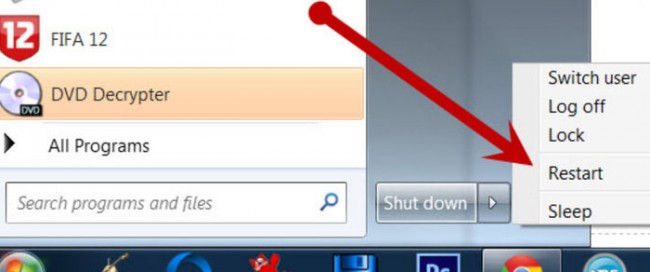
7) Nakon toga smo jasno postavke BIOS-a koje trenutno postoje. Dok je ovaj svibanj ne biti potrebno, to ovisi o instalaciji verzija. Dok je računalo se upali, možete početi izvršenje BIOS uslužnom programu. To se može učiniti pritiskom na „Izbriši” tipku na tipkovnici nakon par sekundi što uključite računalo. Tipke se mogu razlikovati ovisno o sustavu koji se koristi.
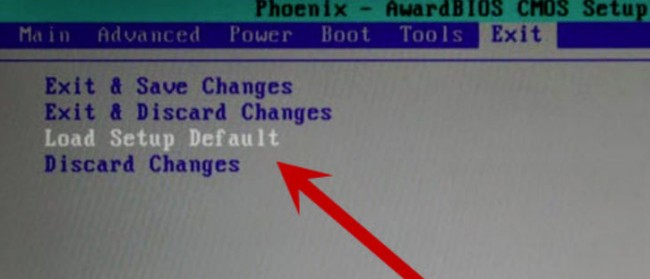
8) Za one koji žele uštinuti svoje postavke BIOS-a kako bi se riješili „Nema NTLDR” greška, to je kad možete to učiniti. Međutim, ako niste za zadatak, ne brinite, jer sustav dobro obavlja uz zadane postavke BIOS-a, kao dobro.

Dio 4 Kako riješiti „Nema NTLDR” kroz druge korake?
Kao što je već rečeno, možemo raspraviti neke alternativne metode kako bi riješili „Nema NTLDR” greška u sustavu Windows operativni sustav.
Evo rješenja:
1) Jednostavno pokrenite računalo kao da vam mogu pomoći popraviti rješenje. To se događa kada se „Nema NTLDR” greška nije ništa drugo nego slučajnost.
2) Uklonite sve vanjske uređaje za pohranu kao što je vaš uređaj može se koristiti jedan od njih dignuti, a to može uzrokovati „Nema NTLDR” greška.
3) Popravak sustava Windows XP Master Boot Record.
4) obavlja popravak instalacije Windows operativnog sustava koji koristite.
5) Provjerite sve IDE kabela za sve labave spojeve ili štete.
6) Izvršite čistu instalaciju OS-a koji se trenutno izvodi.
Kao što smo proučavali ranije, popravljajući „Nema NTLDR” greška nije točno raketna znanost. Dok se problem može pojaviti s korisnicima koji se nastoji teško dobiti posao učinio na primitivnim računalima sa sustavom Windows 2000 ili XP, to je uvijek korisno imati to znanje pri ruci. Međutim, važno je imati na umu da Windows 10, 8, 7 i Vista koristiti bootmgr, a ako su suočeni s „Nema NTLDR” greška u jednom od sljedećih operacijskih sustava, preporučujemo da počnete čistu instalaciju proces od početak.
Ako ste izgubili podatke na računalu, nažalost, ne brinite! Još uvijek imate priliku dobiti izgubljene podatke natrag. Za oporavak datoteke s računala, možete imati probati sljedeći alat.

- Oporavak izgubljenih ili izbrisanih datoteka, fotografija, audio, glazbu, e-poštu s bilo kojeg uređaja za pohranu učinkovito, sigurno i potpuno.
- Podržava oporavak podataka iz koša za smeće, tvrdi disk, memorijske kartice, flash disk, digitalni fotoaparat i videokamera.
- Podržava za oporavak podataka za iznenadne brisanja, formatiranja, hard disk korupcije, virus napada, pad sustava u različitim situacijama.
- Pregled prije oporavka vam omogućuje da napravite selektivnu oporavak.
- Podržani OS: Windows 10/8/7 / XP / Vista, Mac OS X (Mac OS X 10.6, 10.7 i 10.8, 10.9, 10.10 Yosemite, 10,10, 10,11 El Capitan, 10,12 Sijera) na iMac, MacBook, Mac Pro i sl
Problemi računala
- Računalo Crash Problemi +
- Zaslon Greška u Win10 +
- Riješite pitanje Računalo +
-
- Računalo neće spavati
- neće početi dok koristite različite OS?
- Omogućiti mogućnost Vraćanje
- Riješite „Pristup odbijen Greška”
- Niska greška memorije
- Nedostaje DLL datoteke
- PC se neće ugasiti
- Greška 15 Datoteka nije pronađena
- Ne Firewall radi
- ne može ući BIOS
- računalo pregrijavanja
- Unmountable Boot Volume Greška
- AMD brzi tok Greška
- „Zvuk ventilatora preglasno” problem
- Shift ne radi
- Nema zvuka na računalu
- „Trake Nestao” Greška
- Računalo trčanje trom
- Računalo se ponovno pokreće automatski
- Računalo se ne uključuje
- Visoka iskorištenost procesora u sustavu Windows
- Ne mogu se povezati s Wi-Fi mrežom
- „Tvrdi disk neispravan sektor”
- Tvrdi disk nije otkrivena?
- Ne mogu se spojiti na Internet u sustavu Windows 10
- ne može ući u sigurnom načinu rada u sustavu Windows 10






